苹果7p手机如何导出照片,苹果7p手机是一款备受欢迎的智能手机,拥有出色的摄影功能,让用户能够轻松拍摄出高质量的照片,随着时间的推移,我们的手机相册中可能会积累大量的照片,这时候就需要将这些珍贵的回忆导出到其他设备或存储介质中。如何才能有效地导出苹果7p手机中的照片呢?在本篇文章中我们将为大家介绍一些简单实用的iPhone7 Plus照片导出方法,让您轻松管理和保存自己的照片。
iPhone7 Plus照片导出教程
操作方法:
1.首先将iphone7plus手机数据线连接至电脑上面,让电脑识别到iphone7plus手机。
2.如果第一次接入电脑USB不能被电脑识别到,可以尝试使用下面方法解决一下
a、换个接口试试。
b、打开iphone7plus屏幕按信任此电脑。
c、或者电脑重启或手机关机在开机一下,一般就可以了。

3.之后,打开“我的电脑”,进入到里面,点击电脑识别到iphone7plus相机设备。(如图)
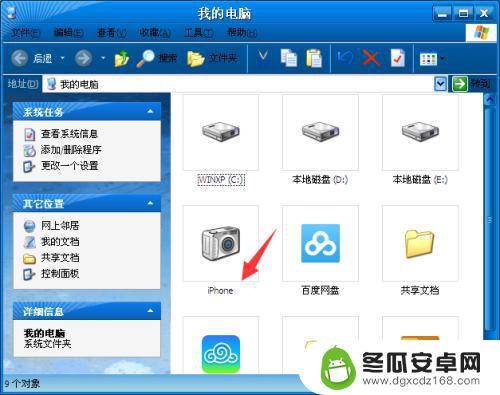
4.然后单击鼠标右键,选取获取照片。
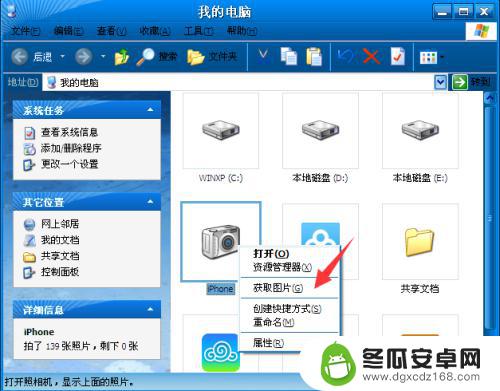
5.按下一步,选取照片保存路径,即可将iphone7plus里面的相机照片导入到电脑上面了。
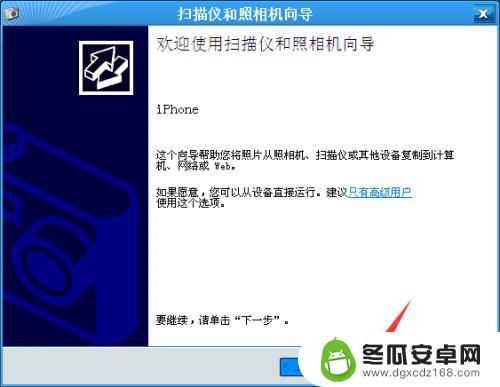
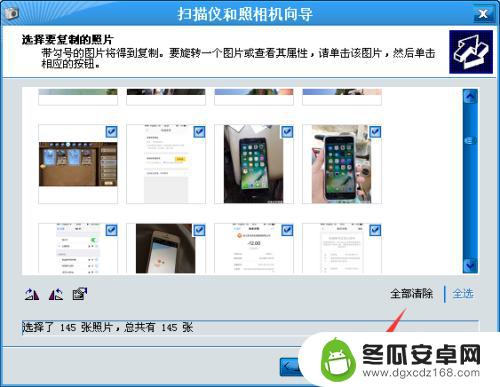
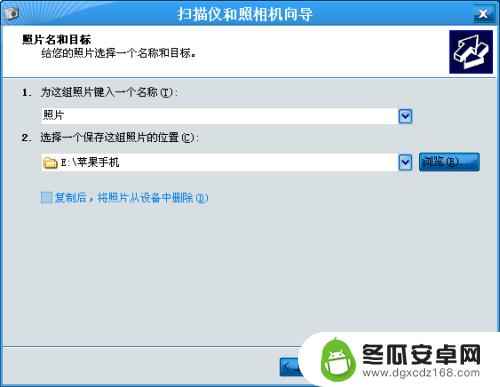
6.如果感觉以上方法太麻烦了,您也可以在iphone7plus手机上面下载安装QQ。在通过使用QQ传输功能,将iphone7plus手机里面的照片传输导出到电脑上面。
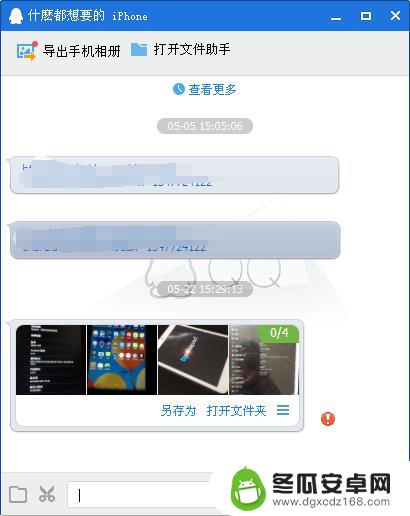
以上是关于如何导出iPhone 7 Plus照片的全部内容,如果您遇到相同的问题,按照小编的方法解决即可。










